在Win98上無論是利用區域網路或者數據機上網際網路前,都必須在“控制台“裡的“網路“裡面進行網路系統的設定。
現在就以在中央大學上網為例,進行簡易的網路設定說明,至於比較不常用到的,或者進階的使用方式,請參考更深入的書籍。1.啟動網路設定
使用者可以至“控制台“裡的“網路“,使用滑鼠的左鍵按兩下。就會出現網路設定的視窗。
2.設定網路卡
現在市面上的網路卡,不是PCI界面就是ISA界面,若使用者買了PCI界面的網路卡,在安裝上只要參照網路卡的使用手冊安裝網路卡即可。若是ISA界面的網路卡,建議不要被“即插即用“給騙了,最好先利用網路卡製造公司所付的setup程式,確認網路卡的IO跟IRQ,或者重新設定IO跟IRQ。以免在win98顯示出“沒有衝突“時,還是無法上網。
網路卡的安裝分成兩個步驟,第一就是將買回來的網路卡插在電腦的ISA或者PCI插槽上。
第二個步驟是就安裝網路卡的驅動程式,如果網路卡製造公司的使用手冊有詳細說明,請參照手冊進行安裝驅動程式。若沒的話,可以利用win98所付的驅動程式進行安裝。使用者可以在利用新增,然後選擇“配接卡“,就會出現各個廠商的驅動程式選單,如果知道所買的網路卡為何種型號,可以在驅動程式選單中選擇適合該網路卡的驅動程式,若不幸的該網路卡的製造商不在選單上面,或者不知道網路卡的型號。若以中央大學現有的網路環境,可以選擇“Novell/Anthem“選單裡面的NE2000 Compatible。如果是ISA界面的使用者,記得設定適當的IRQ跟IO。
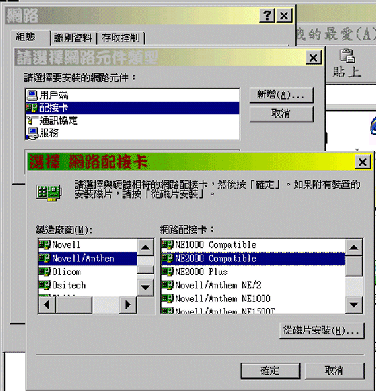
3.安裝TCP/IP
使用者若想利用網路來連結www,bbs或者使用ftp,telnet,也就是使用Internet網際網路時,需要將“TCP/IP這個通訊協定安裝上去。
安裝步驟如下,新增>通訊協定>Microsoft>TCP/IP
在安裝完TCP/IP這個通訊協定後,將滑鼠指向TCP/IP(出現藍色框框)然後按“內容“將會出現如下的視窗。
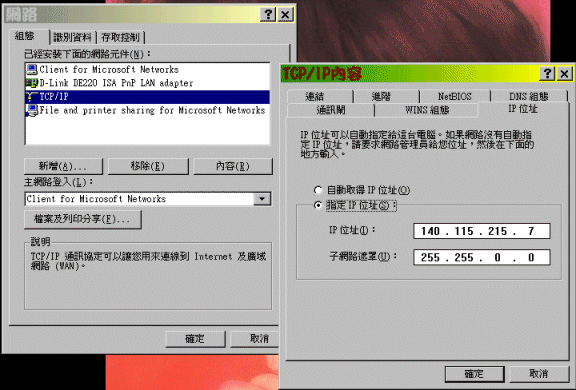
在TCP/IP內容視窗上面七個大的設定項目,若是以中央大學網路環境設定為例的話,大約需要設定“IP位址“、“DNS組態“跟“通訊閘“。IP位址的設定,若該電腦學校有學校所指定的IP的話,那就必須使用“指定IP位址“,IP位址填上學校所指定的IP,“子網路遮罩“填上“255.255.0.0“,如上圖所示。若沒有分配到IP,則須選“自動取得IP位址。
DNS組態的設定,可以依照下圖所設定。
需要注意的是“主電腦“需要填上自己給電腦設定的名稱(moda只是例子),網域基本上填上ncu.edu.tw就可以。
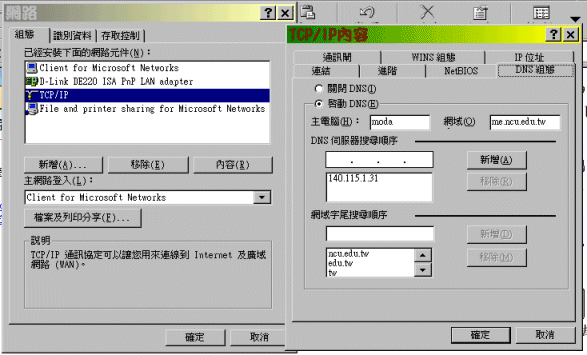
通訊閘的設定,如下圖所示(以中央大學的網路環境為例,140.115.1.254)。

上面的網路設定是以中央大學的網路設定為例,其他網路環境,其設定相關值請洽各網路環境管理員。
網路芳鄰的安裝網路芳鄰在小型網路是十分方便,且容易上手的。這先簡單介紹如何安裝網路設定,讓使用者可以使用網路芳鄰的便利。
首先點取控制台的網路,然後經由“新增“>“用戶端“>“Microsoft“>“Client for Microsoft Networks“。Windows98除了將“Client for Microsoft Networks“裝入,亦即會將其所需要用的通訊協定安裝上。若使用者除了想能遊覽網路芳鄰之外,一想分享自己的資源,則須在新增需要的服務程式,安裝方式為“新增“>“服務“>“File and Printer sharing for Microsoft Networks“服務程式。如果在中央大學的網路環境下,網路芳鄰的通訊協定可以經由TCP/IP設定下,去設定Wins(位址為140.115.1.13)如下圖
然後將其他的通訊協定移除,如NetBEUI。(以上強力建議如此設定網路芳鄰的通訊協定)
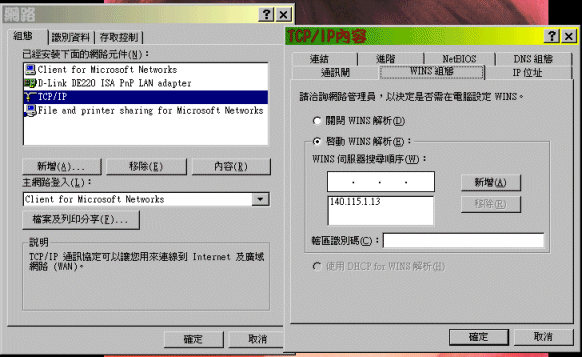
至於如何將自己電腦的資源經由網路芳鄰分享出去,可以參閱相關的書籍,這裡不做介紹。
【回到總目錄】